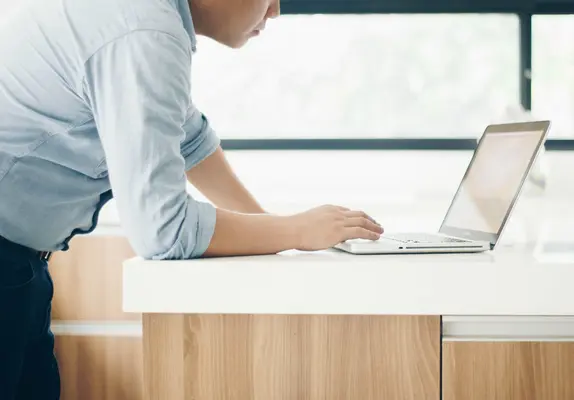Cos'è il File OST e Come Viene Creato e Aperto
Microsoft Outlook è un assistente insostituibile per la comunicazione aziendale e privata quotidiana. Oltre alla possibilità di inviare e ricevere email, fornisce agli utenti un calendario per tenere tutti i registri e i promemoria, nonché un'Agenda dove è possibile memorizzare tutti i contatti. Ogni utente di Microsoft Outlook dovrebbe conoscere tutte le principali funzioni e caratteristiche del client di posta elettronica per sfruttare al massimo le possibilità del software.
Cosa Dovresti Sapere su un File OST?
Una volta creato un account o aggiunto a Microsoft Outlook, viene automaticamente creato e memorizzato un file locale sul tuo PC. Grazie a questo file di dati di Outlook offline (l'abbreviazione file OST), gli utenti possono accedere a email, dati del calendario, elenchi di contatti e attività che hanno scaricato, impostato, creato e sincronizzato in precedenza quando la connessione Internet è assente.
Se un utente apporta modifiche alle informazioni memorizzate sul server Exchange in un file OST, queste modifiche vengono sincronizzate con il server Exchange quando la connessione viene ripristinata. Pertanto, uno dei motivi per cui i file OST risultano utili anche per utenti inesperti è che sono necessari per coloro che hanno una connessione Internet instabile.
OST e PST: Qual è la Differenza?
PST è un altro formato di file utilizzato da Microsoft Outlook per memorizzare dati localmente su un PC di un utente. Un file di dati di Outlook (cioè un file .pst). Se ti stai chiedendo come il file OST si confronta con il PST, la differenza sta nelle versioni del software:
- Il file di dati PST di Outlook è utilizzato dalle versioni 2013 e precedenti di MS Outlook;
- I file OST sono utilizzati dalle versioni 2016 e Microsoft 365.
Pertanto, alcuni utenti che passano a una versione più moderna del client di posta elettronica cercano un convertitore
da OST a PST conveniente che aiuti ad eseguire questo processo senza intoppi e senza bug.
![]()
Dove si Trova un File OST: Motivi per Trovarlo
Anche se sei sicuro della tua connessione Internet, potresti aver bisogno di conoscere la posizione di un file OST per i seguenti motivi:
- Il client di posta suggerisce di eliminare un file OST obsoleto e crearne uno nuovo.
- Quando hai bisogno di convertire un file OST in PST per usarlo con un'altra versione del software.
- Se stai per eliminare un profilo dal server Exchange.
- Quando hai bisogno di cambiare la posizione in cui memorizzi un file OST perché devi riorganizzare lo spazio di archiviazione sul tuo hard disk.
- Se hai bisogno di fare il backup dei dati di Outlook.
Quindi, per localizzare un file OST sul tuo PC, ci sono due modi principali, cioè manuale e automatico. Nel caso automatico, devi utilizzare uno strumento per eseguire la conversione di un file di dati di Outlook in un altro formato. Lo strumento troverà automaticamente il file OST necessario.
Negli altri casi, puoi trovarlo da solo. Procedere come segue:
- Avvia il tuo client di posta → clicca su File — Info;
- Premi su Impostazioni account → seleziona Impostazioni account;
- Premi sulla scheda File di dati e seleziona uno dei file OST che vuoi trovare (se ce ne sono diversi);
- Dopo clicca sul pulsante Apri posizione file....
In questo modo, aprirai la cartella in cui è memorizzato un file di dati di Outlook offline.
Come Aprire un File OST
Se hai bisogno di aprire un file OST, la cattiva notizia è che non può essere aperto direttamente con un profilo MS Outlook. Quando crei un account, il software crea questo file di dati di Outlook crittografato. Tuttavia, non significa che non sia possibile aprirlo o importarlo. A tale scopo, si può convertirlo in un formato .pst supportato da Outlook. Per questo, devi eseguire i seguenti passaggi:
- Avvia il tuo Outlook e vai su File → Apri & Esporta → Importa/Esporta;
- Tra le opzioni disponibili, scegli Esporta in un file e premi su Avanti;
- Opta per File di dati di Outlook (.pst) e premi su Avanti;
- Seleziona un account email o scegli singole caselle di posta da esportare (seleziona un elemento alla volta);
- Clicca sulla casella di controllo Includi sottocartelle e premi su Avanti;
- Premi su Sfoglia per selezionare una posizione sul tuo PC dove deve essere salvato un file PST e premi su Fine.
Se desideri proteggere il file PST esportato da un'importazione non autorizzata, inserisci una password. Tuttavia, questo passaggio è facoltativo. Puoi cliccare su 'OK' senza inserire la password. E il processo di esportazione degli elementi della casella di posta di Outlook nella tabella di archiviazione personale PST inizierà. Un file ottenuto può essere aperto e importato dal tuo client di posta elettronica.
![]()
Come Eliminare un File OST di Outlook?
Il processo di eliminazione di un file OST è abbastanza semplice se sai dove si trova. Tuttavia, se non lo sai, ecco i passaggi da seguire:
- Chiudi/arresta il tuo MS Outlook.
- Premi sulla finestra Esegui o usa la scorciatoia tasto Windows + r.
- Digita “%LOCALAPPDATA%\Microsoft\Outlook\” nella barra della finestra Esegui che appare e premi su OK (questo comando individuerà automaticamente il file .ost da qualsiasi versione del client di posta elettronica).
- Seleziona il file OST ed eliminalo.
Come Fare il Backup di un File OST
Il modo più affidabile per fare il backup di un file di dati di Outlook offline è salvarlo (convertirlo) in un file PST. Quest'ultimo può essere memorizzato su un hard disk del tuo PC o su un hard drive esterno per garantire che le informazioni siano protette. I passaggi della conversione sono già stati descritti sopra. Procedi come descritto sopra.
Come Recuperare un File OST
Per diversi motivi legati sia ad attività utente non professionali che a minacce esterne, potresti affrontare il problema della danneggiamento dei dati dell'app. Fortunatamente, puoi sempre ripristinare gli elementi nell'account Microsoft Outlook. Alcuni dei principali motivi che causano il danneggiamento del file OST sono i seguenti:
- influenza dannosa dei programmi virus;
- guasti di sistema o hardware;
- cancellazione erronea o intenzionale;
- formattazione del file;
- guasto del sistema operativo;
- guasto del dispositivo di archiviazione.
Per risolvere il problema con i file OAT, devi eseguire quanto segue:
- Apri l'applicazione Pannello di controllo, che è responsabile delle impostazioni di servizio del sistema operativo Windows;
- Nella finestra principale dell'applicazione "Pannello di Controllo", fai clic sulla sezione "Posta";
- Nella finestra pop-up delle impostazioni di posta di Outlook, naviga nella sezione "Configurazione" e clicca sul pulsante "Mostra";
- Nella nuova finestra "Posta", seleziona la configurazione del profilo dell'account che devi sistemare;
- Clicca sul pulsante "Proprietà" situato sotto la finestra di selezione "Configurazione";
- Nella nuova finestra pop-up delle impostazioni di posta di "Outlook", vai alla sezione "Account" e clicca sul pulsante appropriato per accedere alle impostazioni per i profili di account e le directory email;
- Nella finestra "Gestisci Impostazioni Account Email", seleziona il profilo desiderato e poi clicca sulla scheda "File di Dati di Outlook" per cambiare le impostazioni per i file OST;
- Sulla scheda aperta con l'elenco dei file di dati di Outlook, seleziona il record danneggiato e quindi clicca sul pulsante "Apri posizione file". Esplora File di Windows mostrerà istantaneamente la cartella di destinazione con il file di dati di Outlook selezionato;
- Clicca sui pulsanti per chiudere tutte le finestre precedentemente aperte;
- Nella scheda centrale principale della finestra Esplora file di Windows, fai clic con il destro sul file OST di Microsoft Outlook selezionato automaticamente per l'account selezionato, naviga nel menu contestuale a comparsa e seleziona la sezione "Elimina".
Dopo aver completato i passaggi sopra indicati, riapri la versione di Microsoft Outlook installata sul tuo personal computer per ricreare il "file OST" offline per l'account che stai risolvendo.